
Ta opp med AR-rom i Clips
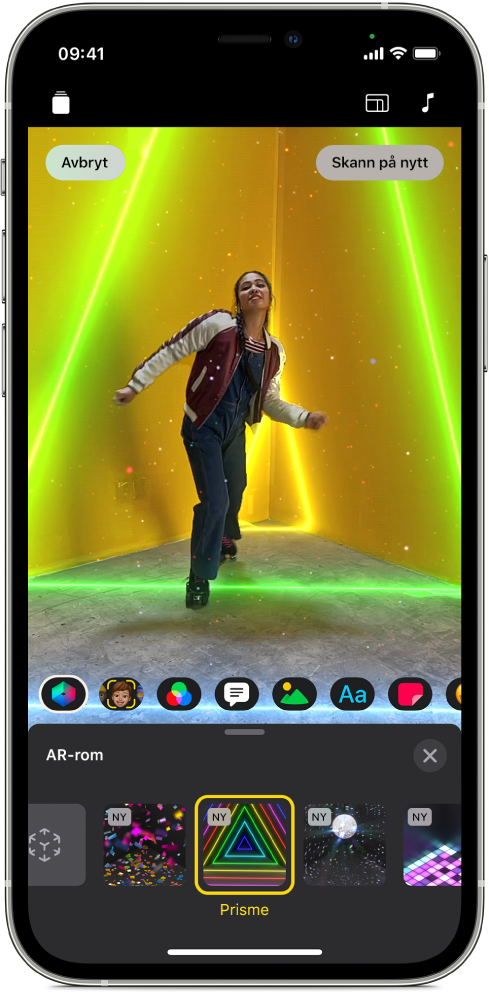
Med AR-rom kan du forvandle omgivelsene dine ved å ta opp klippet med fargerik animert belysning og morsomme visuelle effekter som følger konturene i rommet. Først skanner du rommet med en kompatibel iPhone eller iPad Pro. Mens du tar opp, tilpasses effektene til objektene rundt deg.
Viktig: Du må ha en iPhone eller iPad med en LiDAR-skanner for å kunne bruke AR-rom.
Åpne en video i Clips-appen
 og trykk på
og trykk på  , og trykk deretter på
, og trykk deretter på  .
.Trykk på Start skanning.
Skann omgivelsene ved å bevege enheten langsomt. Trykk på Start effekter når skanningen er fullført.
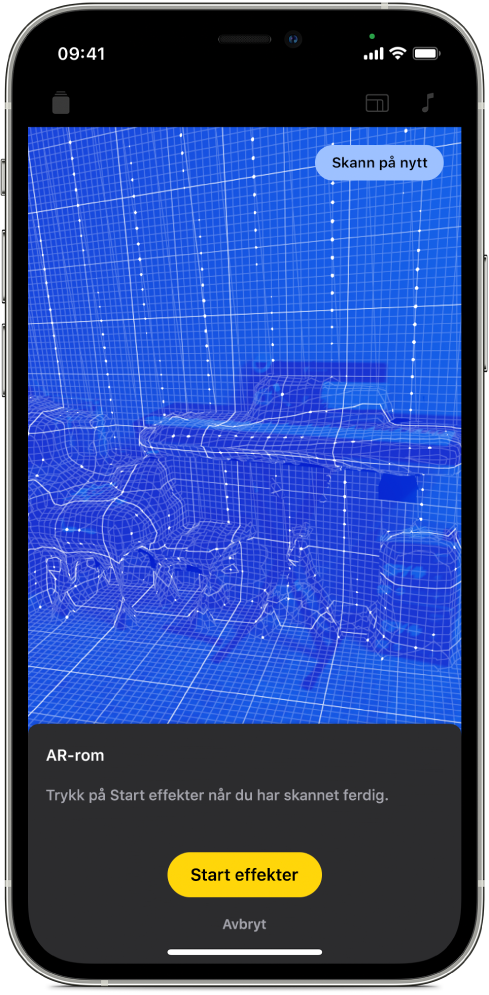
Trykk på det AR-rommet du vil bruke, og trykk deretter på
 .
.Effektene legges til når du tar opp et klipp eller tar et bilde.
Hvis du vil fjerne et AR-rom, slik at effekten ikke blir lagt til neste gang du tar opp, trykker du på Avbryt.